Keela märguanne Windows 10 jõudluse parandamiseks keelake rakendused
Operatsioonisüsteemis Windows 10 kuvab värskendatud tegevuskeskus mitmeid teatisi, mis on seotud operatsioonisüsteemi jõudlusega. Üks neist märguannetest on soovitus rakenduste keelamiseks, et aidata jõudlust parandada. See soovitab teil mõne rakenduse käivitamisest eemaldada.
Reklaam
 See soovitus on üsna kasulik keskmisele kasutajale, kes on installinud hulga rakendusi, mis laaditakse käivitamisel. Tavakasutaja ei tea, kuidas takistada rakenduste automaatset käivitumist. Kui teil on palju Windowsiga algavaid rakendusi, saate loendi üle vaadata ja keelata rakendused, mida te ei vaja, nagu siin kirjeldatud:
See soovitus on üsna kasulik keskmisele kasutajale, kes on installinud hulga rakendusi, mis laaditakse käivitamisel. Tavakasutaja ei tea, kuidas takistada rakenduste automaatset käivitumist. Kui teil on palju Windowsiga algavaid rakendusi, saate loendi üle vaadata ja keelata rakendused, mida te ei vaja, nagu siin kirjeldatud:Käivitusrakenduste haldamine opsüsteemis Windows 10
Windows 10 arvutab käivitamisel Windows 8-ga sarnaste rakenduste mõju, nagu siin kirjeldatud: Kuidas Task Manager arvutab rakenduste käivitusmõju.
Kui aga soovite, et need rakendused laaditaks käivitamisel ja vajate neid iga kord, kui logite sisse Windows 10-sse, ärritab teid Windows 10 soovitus kiiresti.
Siin on, kuidas keelake teatis Windows 10 jõudluse parandamiseks keelake rakendused.
- Avage juhtpaneel.
- Minge jaotisse Juhtpaneel\Süsteem ja turve\Haldustööriistad.
- Jaotises Hooldus leidke märguanne "Keela rakendused, et aidata parandada jõudlust" ja klõpsake teatise all olevat linki "Lülita käivitusrakenduste sõnumid välja".

Sa oled valmis. See on ainus toimiv viis sellest teatest vabanemiseks operatsioonisüsteemis Windows 10, kuna hooldussuvandite sobiv säte on vaikimisi hallina:
Alternatiivne viis Task Scheduleri kasutamine
Windows 10-s on spetsiaalne ajastatud ülesanne, mis kontrollib käivituskirjeid ja kuvab kasutajale märguande, kui käivituskirjeid on liiga palju. Kui keelate selle, ei näe te kunagi mainitud teatist.
- Avage juhtpaneel.
- Minge jaotisse Juhtpaneel\Süsteem ja turve\Haldustööriistad.
- Klõpsake otseteed Task Scheduler:

- Minge Task Scheduleris järgmisse kausta:
Microsoft\Windows\Application Experience
- Paremklõpsake ülesandel nimega StartupAppTask ja valige kontekstimenüüst käsk Keela.
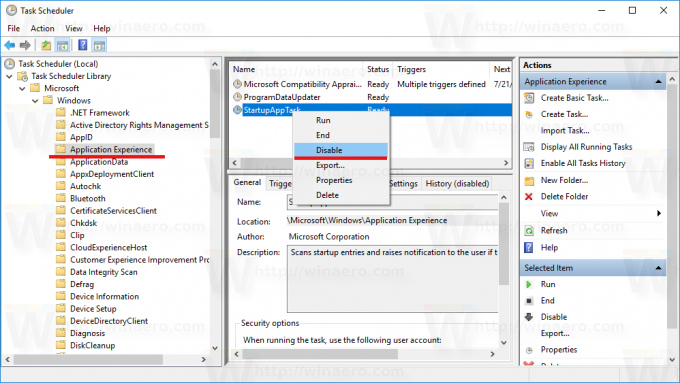
Sama saab teha käsuviiba abil. Mõne kasutaja jaoks võib see meetod olla kasulikum. Seda saab teha järgmiselt.
- Avage an kõrgendatud käsuviip.
- Tippige või kleepige järgmine käsk:
schtasks /change /tn "\Microsoft\Windows\Application Experience\StartupAppTask" /disable
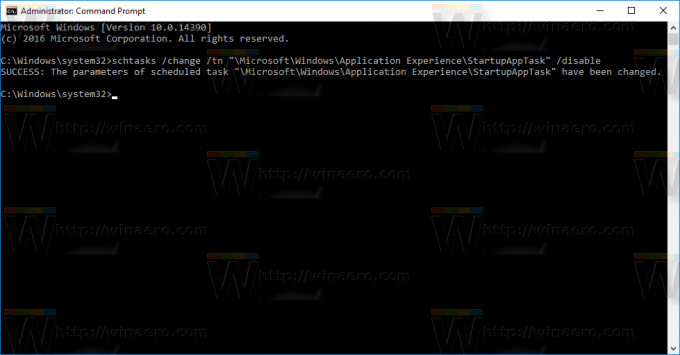
See on kõik.


